Você instalou vários temas no seu PC com Windows 11 e deseja excluir alguns deles? Neste guia, veremos duas maneiras de excluir temas instalados ou pacotes de temas no Windows 11.
Felizmente, a exclusão de um tema é bastante fácil no Windows 11. Se você tiver instalado os temas do Meu Windows ou da Microsoft Store, poderá liberar algum espaço em disco seguindo essas instruções de como excluir temas no Windows 11.
Como excluir temas no Windows 11
Assim como no Windows 10, existem duas maneiras de excluir temas no Windows 11; a primeira é usando as Configurações, a segunda é usando o Gerenciador de Arquivos.
Vá para Configurações > Personalização > Temas.

Em “Tema atual”, clique com o botão direito no tema que você deseja remover e selecione Excluir.

Na caixa de pesquisa, digite ou simplesmente copie e cole o seguinte caminho seguido de Enter:
Dica rápida: você também pode usar o mesmo caminho no ‘Executar’ ou no ‘Explorador de Arquivos’.
%localappdata%\Microsoft\Windows\Themes

Na pasta “Themes”, clique com o botão direito do mouse no tema que você deseja excluir e, em seguida, selecione a opção Excluir.
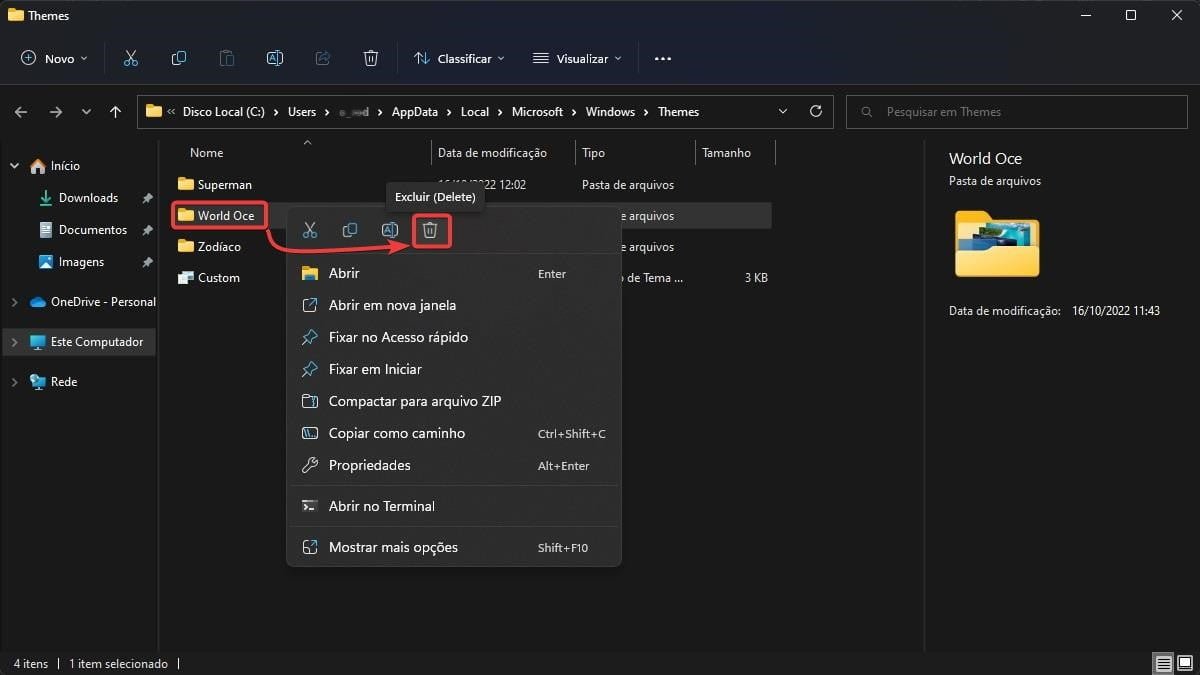
É isso! Você acabou de excluir seus temas no Windows 11.







